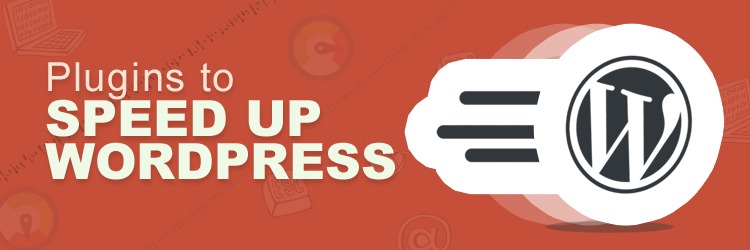免费 GoDaddy SSL 证书:安装 Let's Encrypt(15 分钟内)
已发表: 2018-04-10你好互联网人!
在本文中,您将学习如何使用免费的 SSL 证书生成器在 GoDaddy 中安装 Let's Encrypt。 我正在使用 Godaddy,但这应该适用于 HostGator 或任何其他拥有 cPanel 的托管服务提供商。
此外,我将向您展示如何始终使用几行代码将用户从 HTTP 重定向到 HTTPS。
无需编码技能!
内容
- 什么是让我们加密?
- 如何安装?
- GoDaddy 从 http 重定向到 https?
- 更新 Let's Encrypt 免费 SSL 证书
- 安装的常见问题
- 在子域上安装免费的 GoDaddy 通配符 SSL 证书
- HTTPS 混合内容警告
- WordPress 上的混合内容警告
- 让我们在 GoDaddy Plesk 上加密
- 验证中的404错误
- 意外错误[代码:400]
- 让我们加密和 WP 管理的 WordPress
- 您必须使用服务器上的 IP 地址。 “xxx.xxx.x.xxx”未绑定
- GoDaddy 菜单中缺少 SSL/TLS
- GoDaddy 中的三个绿色复选标记 – 网站仍然不安全
- 错误:禁止您无权访问此服务器上的 /。 服务器无法读取 htaccess 文件,拒绝访问是安全的
- IIS:如何提供没有扩展名的文件
- 错误:ZeroSSL 无法检索资源目录
- 关于 Let's Encrypt 和 GoDaddy 的常见问题
- GoDaddy 是否提供免费的 SSL 证书?
- GoDaddy SSL 证书成本与替代方案比较
- GoDaddy 通配符 SSL 证书价格和替代选项
- GoDaddy 是否有 SSL 证书的免费试用版?
- 我可以向 GoDaddy 域添加 SSL 证书吗?
- 什么是 sslforfree 和 ZeroSSL?
- 有 1 年的免费 SSL 证书吗?
什么是让我们加密
Let's Encrypt 是一个免费的 SSL 证书提供者和验证者。 它在小型网站所有者中越来越流行,甚至 NASA 也在其一些较小的站点(3000 个不同的站点)中使用它。 因此,您可以安全地使用它们。
现在让 Let's Encrypt 唯一的缺点是你需要每 90 天更新一次。
更新:我这样做了几年,但我厌倦了每 3 个月的麻烦,所以现在我使用我购买的 9 美元付费 SSL。 这是一篇关于如何在 GoDaddy 中安装外部 SSL 的文章。
有一种方法可以设置 Certbot 自动更新 SSL 证书,但这需要 shell/终端知识,初学者可能难以掌握。 所以我想在这篇文章中介绍它。
如何在 GoDaddy 和 Cpanel 中安装 Let's Encrypt 的免费 SSL 证书
本教程适用于想要为 GoDaddy 获得免费 SSL 证书的人,这将适用于共享网络托管,我们将使用我创建的在线工具。
在我的示例中,我将在 GoDaddy 共享主机上使用letsencrypt,但它也适用于大多数其他主机提供商。 ( 2020 年更新:不再有 Zerossl 或 sslforfree,因为它们已改为付费服务)。
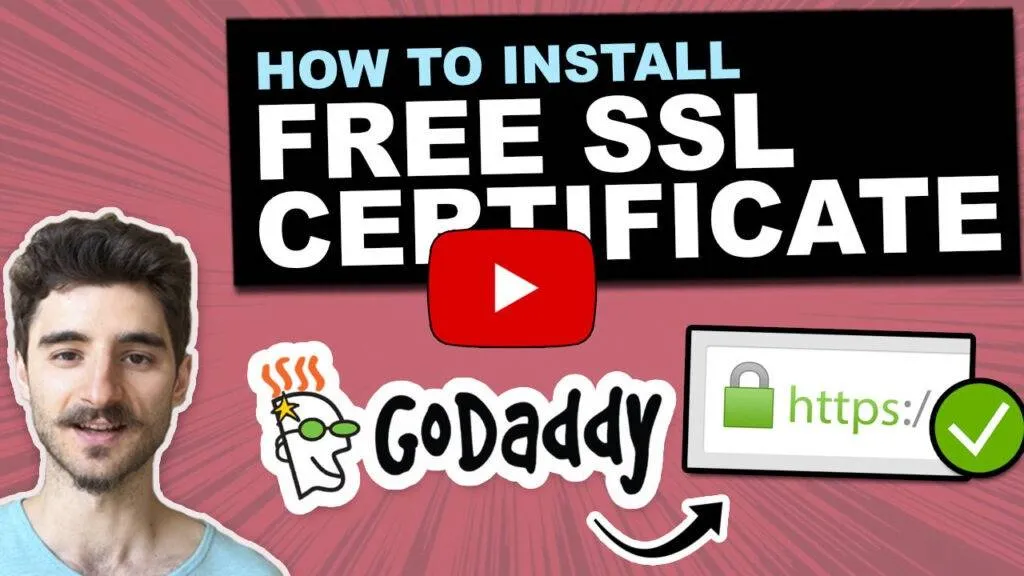
- 转到我的 SSL 证书生成器。
- 在第一个字段中,使用 www 键入您的域名。 并且没有 www.,例如,我将使用linktopus.net, www.linktopus.net 。 (不包括 http:// 或 https://)。 如果您有几个子域,也可以在此处添加,只需用逗号分隔即可。
- 在电子邮件字段中,添加您的电子邮件(这将仅由 Let's Encrypt 用于生成 SSL,我认为他们会发送有关 SSL 证书更新的提醒)。
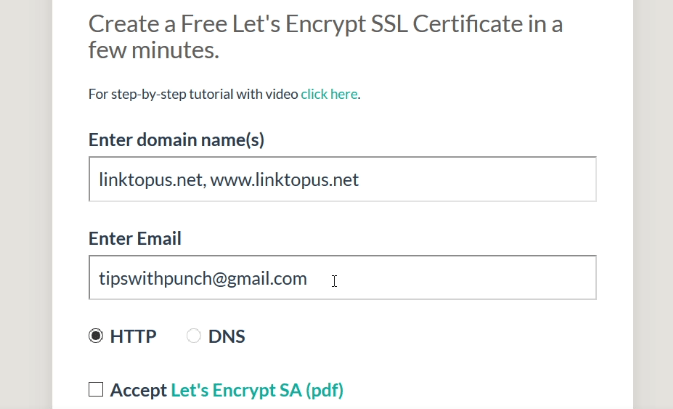
- 选择 HTTP 或 DNS(现在 DNS 不工作)。
- 并接受条款和条件。
- 单击搜索字段下方的“创建免费 SSL 证书”按钮。
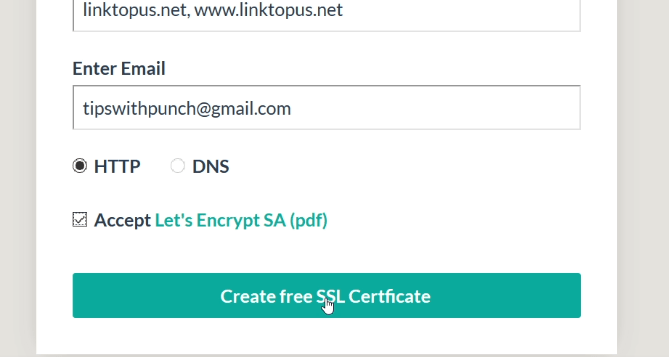
热门提示! 如果要包含子域,请使用通配符 SSL。 在域字段中,只需添加以下内容:*.yourdomain.com, yourdomain.com
注意星号 (*),它很重要。
了解有关通配符 SSL 安装的更多信息。 - 在页面顶部,您将看到此证书适用于哪些域,请仔细检查一切是否正确。
- 现在您应该看到“下载文件#1”和“下载文件#2”按钮。 点击他们两个。 这会将这两个文件下载到您的计算机上。 您很快就会需要这些文件。
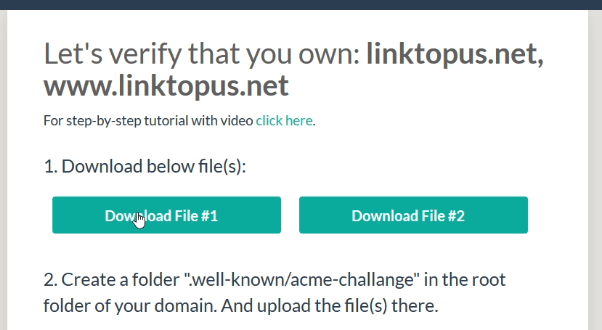
- 前往您的 cPanel 并单击“文件管理器”并转到您的根文件夹。

热门提示! 如果您正在为插件域执行此操作,则只需转到该域的根目录。 因此,该域的 index.html 或 index.php 在哪里。 - 在根文件夹中,创建一个新文件夹 .well-known 并在其中创建一个 acme-challenge 文件夹。 所以你的路径应该是这样的:
mydomain.com/.well-known/acme-challenge
请注意:完成后,您可以删除放在 /.well-known/acme-challenge 中的 .txt 文件,但保留文件夹。 您将在 90 天内再次需要它们。
如果文件.well-known 在制作后没有显示。 只需执行以下操作,单击文件管理器右上角的“设置”按钮。 在弹出窗口中选择“显示所有隐藏文件”。
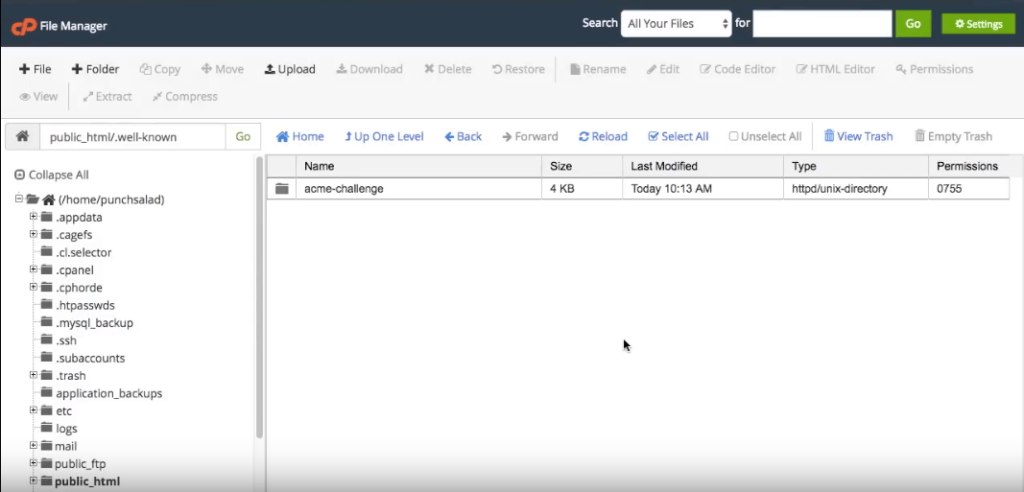
如果您在查找根目录时遇到问题。
Jobb 添加了一条评论,并给出了更好的解释:第一次在 GoDaddy 中使用文件管理器时,它默认为“主”目录,我发现它与“根”目录不同。 在主目录中安装 .well-known/acme-challenge 不起作用。
在上面的屏幕截图中,它将 domainname.com/.well-known/acme-challenge 显示为路径,但这同样会误导共享域。 有一个 /etc/domainname.com 文件夹,但如果您将 .well-known/acme-challenge 放在该文件夹下,它也不起作用。
经过一番挖掘,我发现 GoDaddy 将/public_html 文件夹视为“根”文件夹,因此您希望在其中创建子文件夹,使其看起来像 /public_html/.well-known/acme-challenge。 那条路终于奏效了。
- 在 acme-challenge 文件夹中上传两个 .txt 文件(来自第 8 步)。
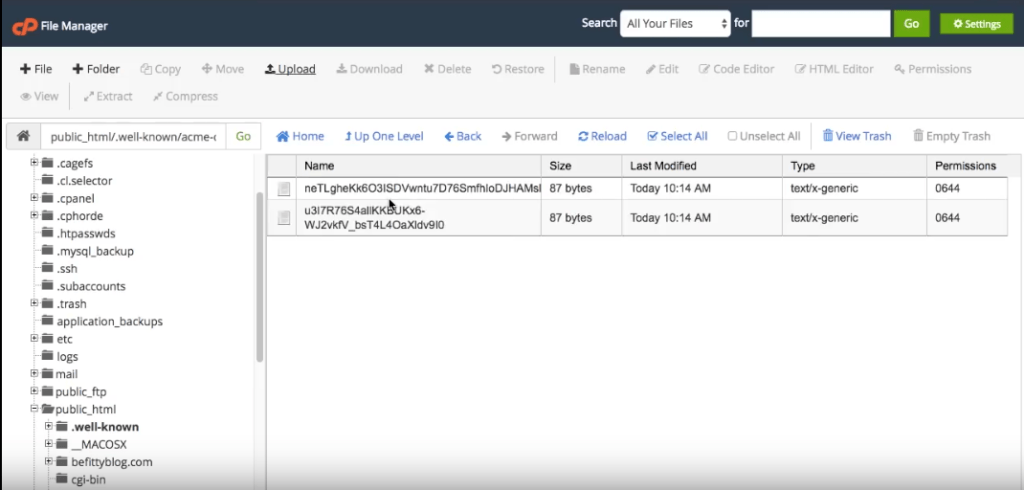
- 返回 SSL 生成器并单击带有您的域名的 2 个链接。
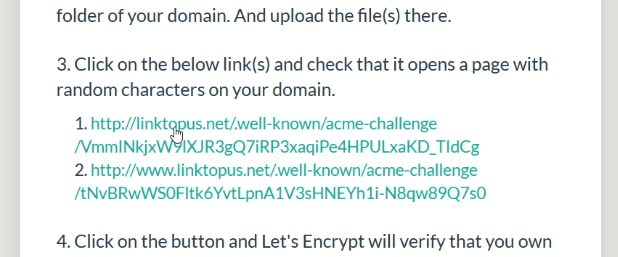
- 如果它返回给您一个带有数字和字符的页面,您就可以开始了。 如果不是,请检查 URL 路径是否包含“mydomain.com/.well-known/acme-challenge”。
 如果您遇到问题,Rubab 在评论中提供了一个很棒的提示:
如果您遇到问题,Rubab 在评论中提供了一个很棒的提示:我们在第 8 步下载了两个文本文件,但这些文件并不是真正的“文本”文件,而只是没有扩展名的文件。 这就是它没有验证密钥的原因。 只需重命名文件,使它们具有 .txt 扩展名。 这对我有用。
- 然后单击底部显示“下载 SSL 证书”的绿色按钮。
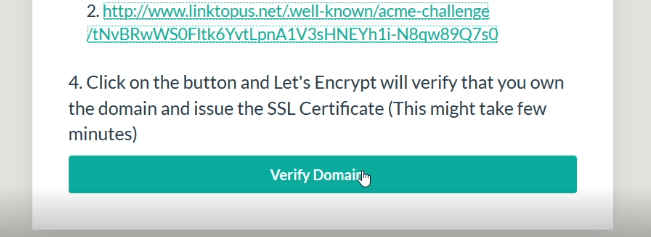
- 一旦它停止为 GoDaddy 生成免费 SSL 证书,您应该会看到 2 个包含大量数字和字符的字段。 您将在稍后将每个字段复制并粘贴到 GoDaddy。
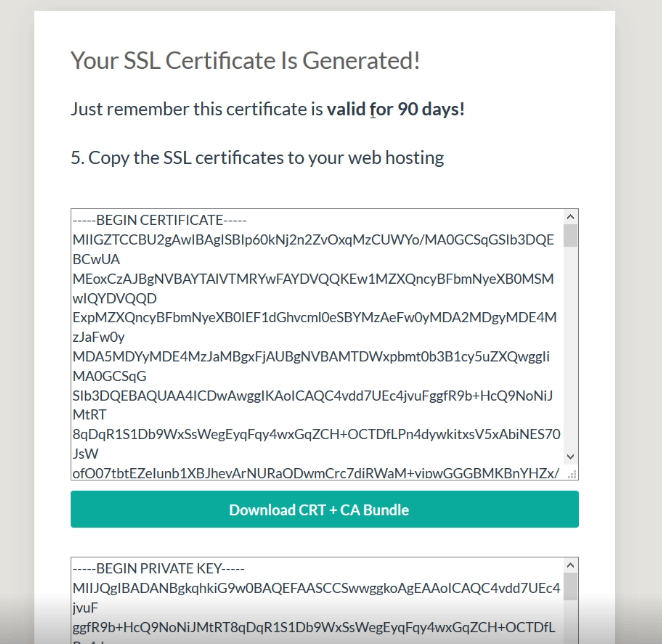
- 转到 Cpanel 并在安全部分下找到“SSL/TLS”并单击它。
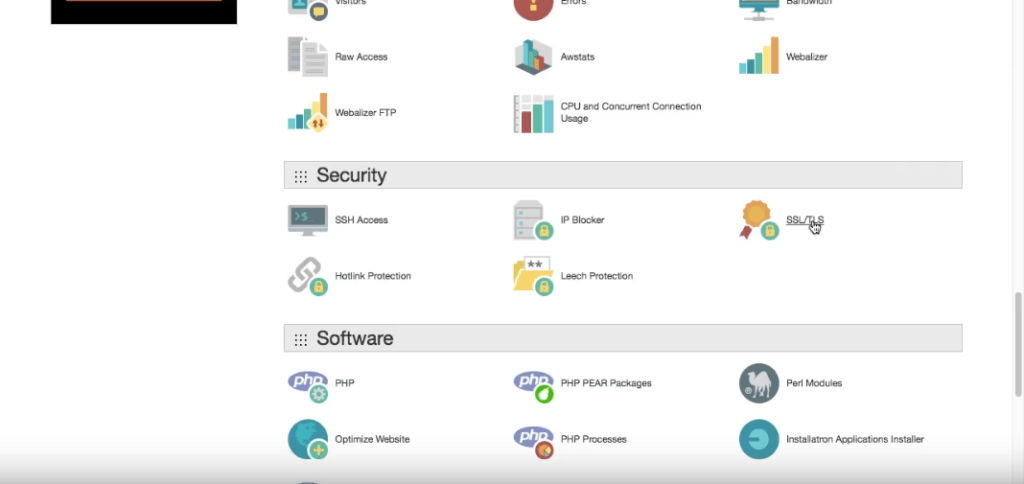
- 单击站点上的管理 SSL,您应该会看到三个字段。
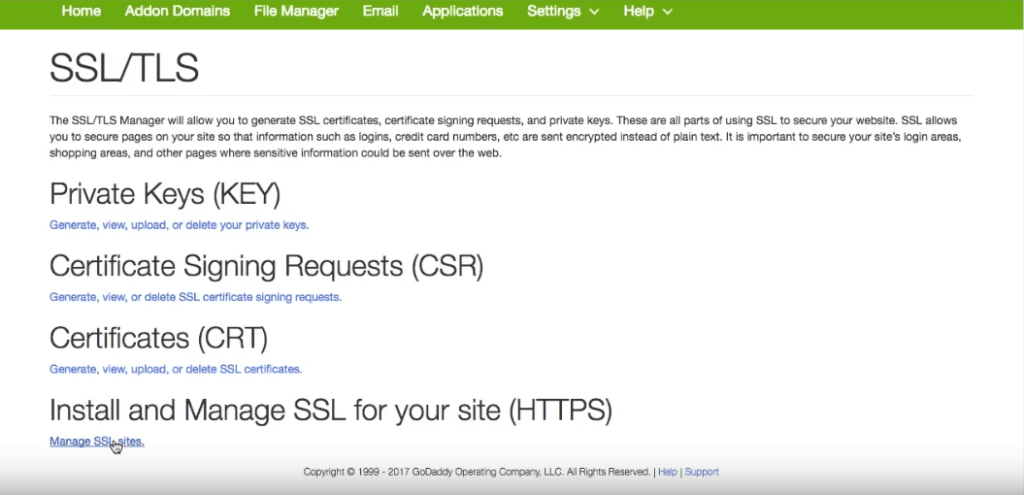
- 选择要安装 SSL 证书的域。
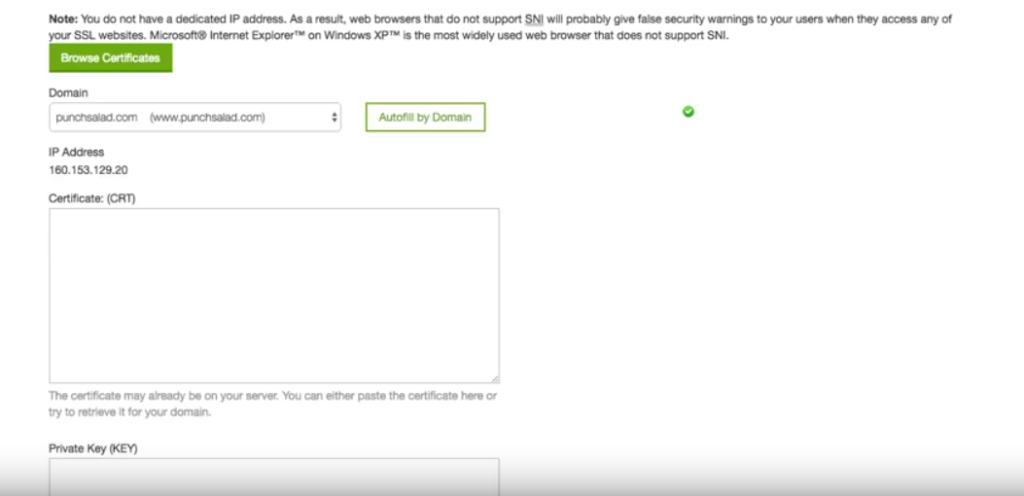
- 现在只需返回 SSL 生成器并获取第一个字段内的内容。
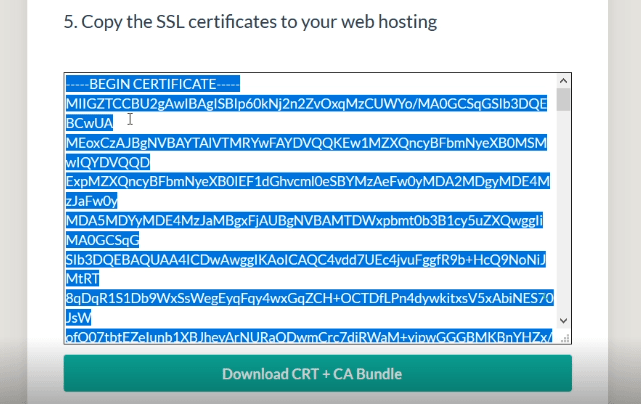
- 并将其粘贴到 cPanel 中的证书 (CRT) 字段中。
- 请注意,您刚刚粘贴到 Godaddy 中的内容实际上包含 2 个证书合二为一。 如果您在该字段内向下滚动,您可以看到有一个“-End Certificate-”和--Begin Certificate-。

- 剪切第二个“–Begin Certificate–”之后的整个文本(请检查它是否从“Certificate field”中删除,否则会出错)。

- 并将其粘贴到证书颁发机构包 (CABUNDLE) 字段中(它是 Cpanel 中的最后一个字段)。
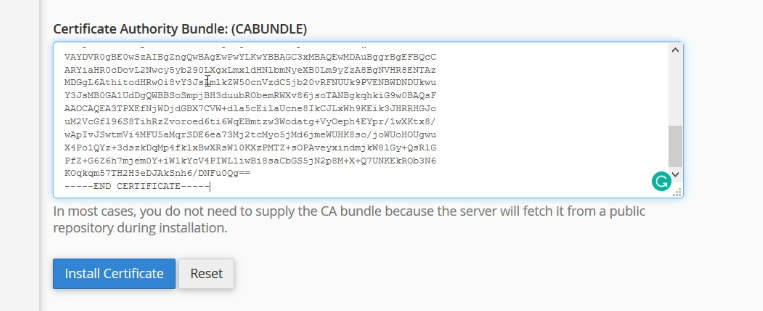
- 然后返回 SSL 生成器并从第二个字段复制私钥。
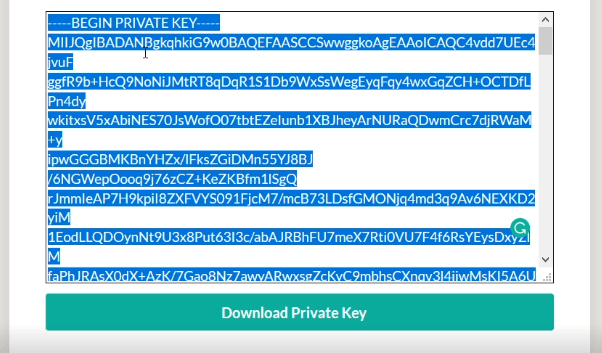
- 然后转到 Cpanel 并将其粘贴到“私钥”字段中(它是中间那个)。
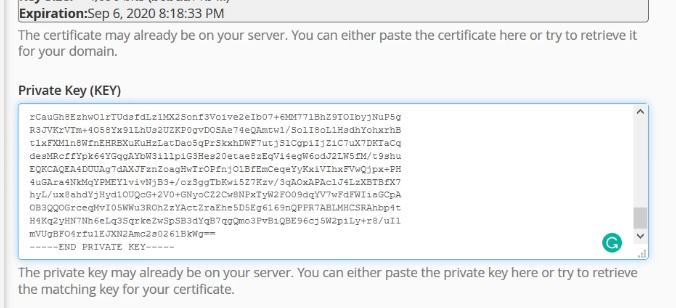
- 完成后,单击页面底部的“安装证书” 。
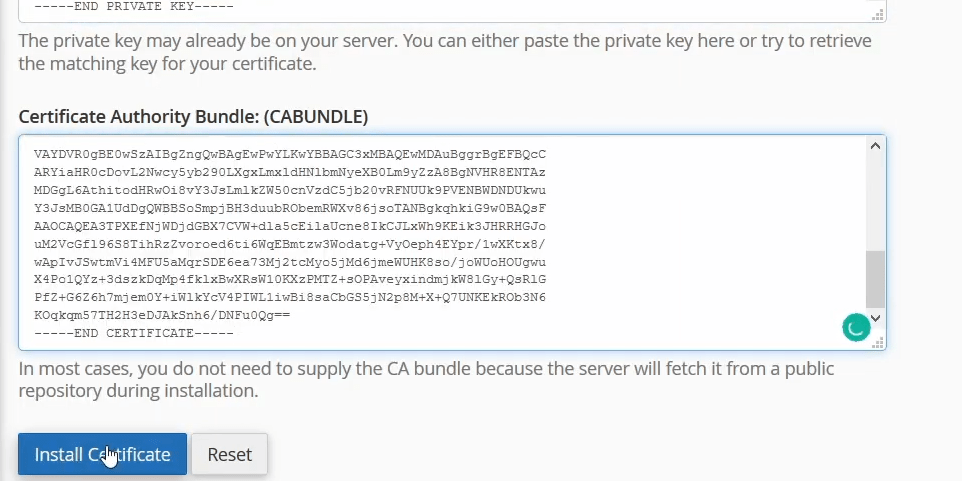
- 您应该会看到一个弹出窗口,其中包含您的域名。 如果它有一个绿色复选标记,则 SSL 证书已成功安装。
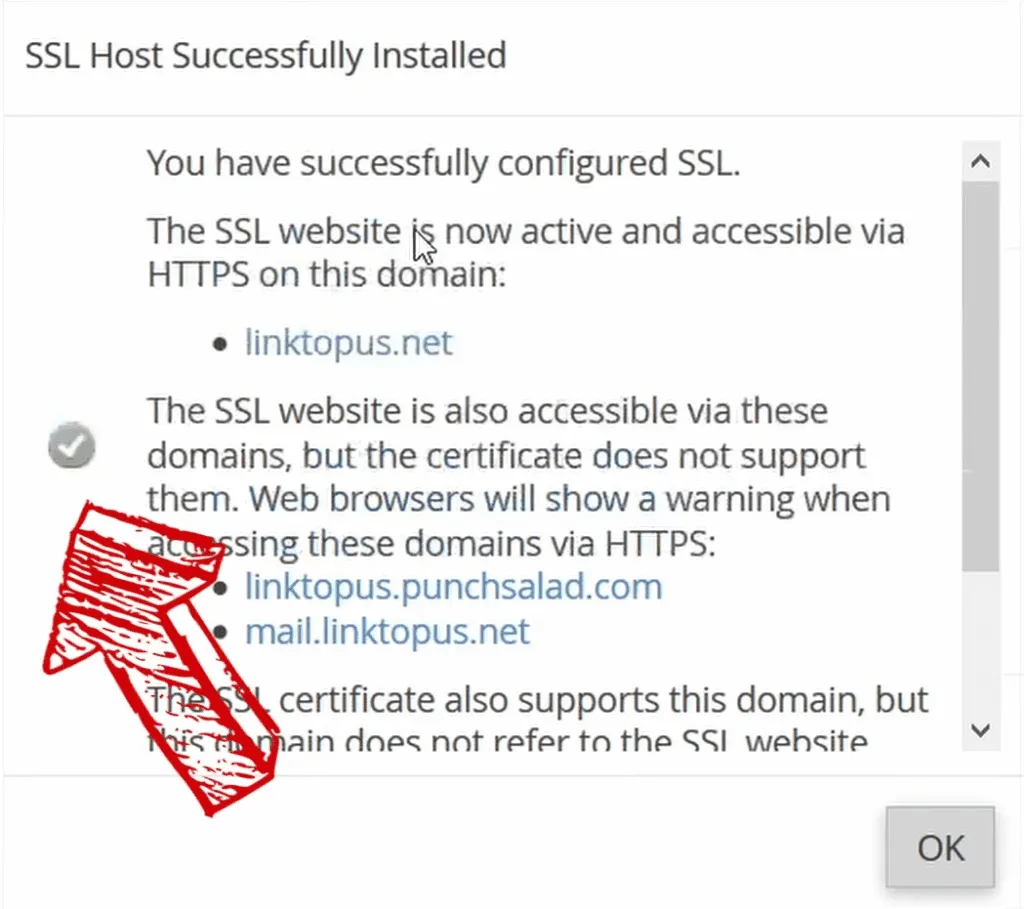
- 您的免费 SSL 证书现已安装在 GoDaddy 中,并且您应该拥有 HTTPS。 通过在您的域前面添加 https:// 来测试它是否有效,例如https://www.mydomain.com 。
- 您应该会在 URL 前面看到灰色挂锁。 如果您收到带有黄色批次(或感叹号)的挂锁,那么您可能遇到了混合内容问题。 要修复它,请查看以下视频(单击此处滚动到它),其中描述了如何修复混合内容警告或没有绿色挂锁。
在 GoDaddy 上从 HTTP 重定向到 HTTPS
在 GoDaddy 上,通过在 .htaccess(超文本访问)文件中添加一些代码可以轻松实现从 http 到 HTTPS 的重定向。
我们将告诉我们基于 Apache 的网络服务器将所有带有 http:// 的 URL 更改为 https://。 听起来很复杂,但事实并非如此。 坚持下去
这发生在您网站的任何代码运行之前。
始终从 HTTP 重定向到 https:
- 转到 Cpanel 并单击文件管理器。

- 在根文件夹中,创建一个名为“.htaccess”的新文件。 您可能已经拥有此文件,在这种情况下,请编辑该文件。
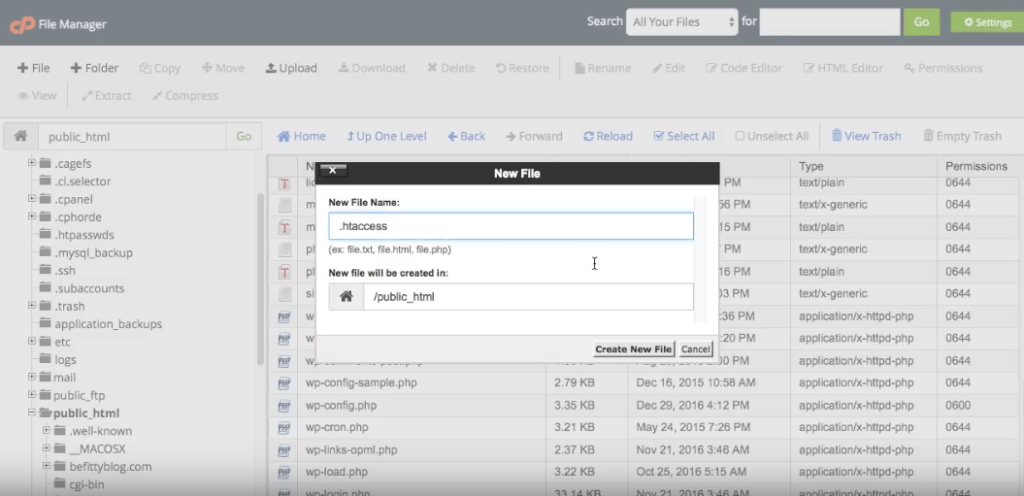
热门提示! 如果您看不到 .htaccess 文件,它可能会被隐藏。 这是取消隐藏 .htacess 文件的方法。
- 在 .htaccess 文件中,添加以下代码并点击保存
重写引擎开启
RewriteCond %{HTTPS} 关闭
重写规则 ^(.*)$ https://%{HTTP_HOST}%{REQUEST_URI} [L,R=301]
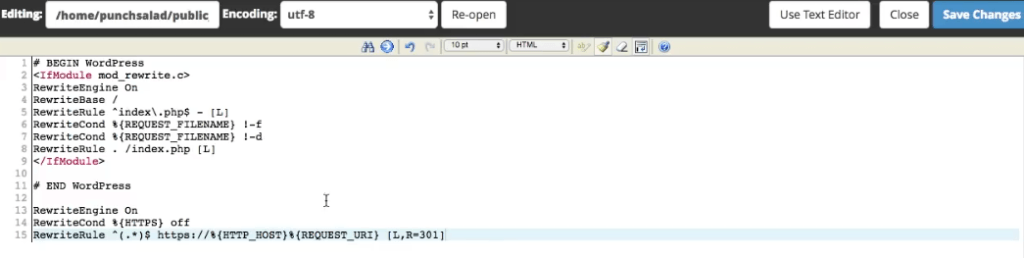
4. 通过输入 http://mydomain.com 测试它是否有效,它应该更改为 https://mydomain.com
你完成了!
记得每 90 天更新一次 SSL 证书,你可以在 google 日历中设置一个提醒,我大约需要 10 分钟来更新 SSL 证书。
既然您的网站现在是安全的,为什么不加快速度,所以它快如闪电……
如何更新 Let's Encrypt 免费 SSL 证书
这是更新步骤的视频(旧视频):

不幸的是,除非您知道如何使用终端/shell并且您可以完全访问您的服务器,否则无法自动更新letsencrypt 。 在这种情况下,您可以使用 CertBot 和 cron 作业自动更新您的 SSL 证书。
如果您在 GoDaddy 的共享主机上,使用 cPanel、Plesk 或 WordPress,则不能选择 CertBot 。
Let's Encrypt 续订很简单,您需要 CSR、域密钥和帐户密钥。 如果您没有这些,则必须从头开始申请新证书,因此请向上滚动到本教程的开头,或者对于您懒惰的窥视者,请单击此处上去。
也就是说,更新 Let's Encrypt 很容易,您可以使用 SSL 生成器在 2-3 分钟内完成。 我只是每 87 天有一个日历提醒,然后我在 GoDaddy 上更新了免费的 SSL 证书。
更新:我现在使用付费 SSL,因为我厌倦了更新证书,所以花了大约 9 美元。 阅读有关如何在 GoDaddy 中安装廉价 SSL 的更多信息。
安装的常见问题
现在我明白了,它并不总是有效,有时您可能会在安装时遇到一些问题。 以下是最常见问题的集合。
在任何子域上使用 Let's Encrypt 安装免费的 GoDaddy 通配符 SSL 证书
对于尝试设置子域(例如blog.mysite.com 、 shop.mysite.com)的任何人。 您可以通过使用通配符 SSL 证书来做到这一点,幸运的是 Let's Encrypt 支持这一点。
在 SSL 生成器中,在域字段中输入:*.yourDomain.com, yourdomain.com
请注意,星号 (*) 非常重要。 它告诉letsencrypt您想要包含所有子域。 如果你使用的是所谓的“裸域”(所以没有 www),那么你也需要在那里输入。
并确保您选择DNS ,而不是 HTTP。
然后只需按照此视频中的步骤操作:
HTTPS 混合内容警告(网站不完全安全)
安装 SSL 证书后,您是否收到“ HTTPS 上的混合内容”警告? 浏览器是否告诉您 SSL 不安全?
在大多数情况下,混合内容错误很容易修复。 最重要的一步是通过 Chrome 的检查器确定问题出在哪里,然后很容易更新。 本教程将向您展示一种确保您不会收到 HTTPS 不安全警告的快速方法
步骤总结:
1. 检查您的网站(右键单击网站上的任意位置,选择“检查元素”并找到“控制台”选项卡)。
2. 确定为什么会出现混合内容警告。
3. 更新图片、网址等。
WordPress 上的混合内容警告
安装 SSL 证书后被 WordPress 上的混合内容阻止? 你一定会问为什么没有挂锁?
在大多数情况下,混合内容错误很容易修复。 最重要的一步是通过 Chrome 的检查器确定问题出在哪里,然后很容易更新。 视频教程是在 Chrome 中捕获的。 但是,您也可以使用 Firefox、Safari 或 Edge。
步骤总结:
1. 使用 HTTPS 更新 WordPress 设置。
2. 检查图像和视频 URL。
3. 添加 http 到 HTTPS 重定向。
4.更新插件代码。
让我们在 GoDaddy Plesk(Windows 共享主机)上加密
让它与 Plesk 一起使用的技巧是在 GoDaddy 上的“保护您的站点”下填写在线表格,然后让 GoDaddy 创建证书请求 (CSR)。 在本文中,对于 cPanel,您将使用 SSL 生成器来创建它。
这不适用于带有 GoDaddy 的 Windows 上的 Plesk 共享主机,因为 GoDaddy 无法识别证书。
因此,让GoDaddy 创建该请求,将其复制并粘贴到 SSL 生成器中(如果您有自己的 CSR,则在页面底部有一个复选框)。 然后 SSL 生成器将在左侧面板中生成 Plesk 识别的证书。 花了两天时间才弄清楚这一点,但一旦我做到了,该网站在五分钟内就安全了。
验证中的404错误
我听说如果您选择“DNS 验证”,请完全按照说明操作并在您的 GoDaddy cPanel 上输入。 (注意!我没有试过这个,所以我不确定这是否有效。但是,一些用户推荐了这个。)
如果您想在 ZeroSSL 中尝试一下,请按照以下说明进行操作。
任何在验证中出现 404 的人,插入表达式“text/plain”。 在服务器的 MIME 中(在 MIME 文本框内),打开没有扩展名的文件。
您可以在“Internet 服务器设置”中配置 MIME,记得把“.” 在表达式的末尾。
检查以确保 2 个文件已正确连接时,我收到 404 错误。
我的服务器来自 GoDaddy,我没有在 MIME 中配置我的服务器以读取没有扩展名的文件。
此 MIME 配置使您的服务器读取没有扩展名的文件,就好像它是 .txt 文件一样。
检查以确保两个文件正确连接时,我收到 404 错误。 我的服务器来自 GoDaddy,我没有在 MIME 中配置我的服务器以读取没有扩展名的文件。 此 MIME 配置使您的服务器读取没有扩展名的文件,就好像它是 .txt 文件一样。
感谢提供答案的 Carlos Fonsec。
意外错误[代码:400]
如果您收到“意外错误[代码:400] [状态:无法更新挑战 :: 挑战未挂起。 ]”在 zerossl.com 中单击“下一步”按钮,然后尝试以下操作:
尝试使用 DNS 选项。 我为“www”添加了一个 CNAME。 单击链接时,您应该会看到返回的两个文本值。 “你的证书准备好了!”
感谢 Matthew Upp 的解决方案。
让我们使用 GoDaddy 加密和 WP 托管 WordPress
不幸的是,GoDaddy 不支持托管 WordPress 的 3rd 方 SSL。
您可以做的是安装 HTTPS 附带的 CloudFlare。 这是我关于如何在 WordPress 中安装 Cloudflare SSL 的教程。
否则,您可以做 Colby 所做的事情。 您需要使用 cPanel 从托管 WordPress 迁移到经济型 Linux 托管,然后转移您的网站(我使用了插件 Duplicator basic),然后您可以按照本教程进行操作,它对我来说非常有用!
感谢 Colby Hearn 的回答。
如何解决“您必须使用服务器上的 IP 地址。 “xxx.xxx.x.xxx”未绑定”。
因此,您可能会收到以下消息:“您必须使用服务器上的 IP 地址。 “xxx.xxx.xxx.xxx”未绑定”,同时使用 Zerossl 在 GoDaddy 上安装 SSL 证书。
我自己没有遇到过这个问题,但这是 Roberto Villegas 解决它的方法。
“我等了两天,当我再次尝试时。 SSL 安装没有问题,godaddy 的 cpanel 似乎有问题,至少我第一次打电话时他们告诉我的。”
另一位名叫 Danny 的读者这样解决了这个问题,并在下面的评论中留下了评论:
“当我尝试将 SSL 证书添加到尚未发布内容的域(即没有 index.html 或 index.php,只是一个空文件夹,除了一些隐藏文件和空 cgi_bin 文件夹)时,我遇到了同样的错误. 猜想你需要有一些实际的内容来保护,然后才能保护它。 希望对某人有所帮助。”
史蒂夫在下面的评论中留下了他的解决方案:
“我在安装过程中遇到了其他人也可能遇到的问题。 在我获得所有 SSL 密钥并将它们粘贴到 cPanel 中 SSL 管理器下的文本框中后,它告诉我我的 IP 地址“未绑定”。
经过一番搜索,我发现您有时必须对DNS 设置进行非常小的更改才能安装证书。
如果您遇到此问题,请登录 GoDaddy,然后在顶部单击您的姓名,然后转到“我的产品”。 在“域”下,单击要为其安装 SSL 证书的域名右侧的“DNS”按钮。
在 DNS 项目列表中,应该说“A @ [您的 IP 地址] 10800 秒”。 无论如何,我的设置为10800。 单击右侧的小铅笔图标并编辑您的设置。 将时间改为 600 秒。
这立即修复了我的问题! 我能够安装我的 SSL 证书,并且我的网站会自动重定向到 HTTPS。”
此外,胡安也有类似的问题,他解决了这个问题:
“今天我在填写完SSL证书续订后遇到了一个问题:“IP未绑定”。
问题是由旧安装的证书引起的,不知道为什么……只需卸载 SSL/TLS 下的 SSL 网站。 此操作不会删除从 http://www.zerossl.com 获取和上传的 /.well-kown/acme-challenge/ 中的文件。
然后在教程中重复步骤 26 到 28 即可! 如果是续订,请使用绿色的“按证书自动填充”按钮填写私钥,然后在底部“安装证书”。
这对我有用,希望对其他人有用。”
GoDaddy 菜单中缺少 SSL/TLS
如果您的 GoDaddy 菜单中没有“SSL/TLS”怎么办。 而且您只会看到“SSL 证书”,这意味着它是付费的 SSL 证书。
此限制似乎存在于不同类型的虚拟主机经济型和豪华型虚拟主机 Linux 上。 它似乎也出现在不同国家(美国和英国)的用户身上。
我发现的唯一解释是这个 Godaddy 论坛帖子。 这表明如果您拥有几年前购买的 Classic 或 Web 托管,他们可能无法安装外部 SSL 证书。
一种解决方法是使用附带的 CDN,例如 Cloudflare。 在达到一定的流量限制之前它是免费的,所以如果您的网站流量较低,这可能对您有用。
Cloudflare 是 CDN,而不是托管。 因此,您仍会留在 GoDaddy。 但 Cloudflare 将充当您主机前的一层。 这是有关如何在 WordPress 上安装 Cloudflare 的视频。
GoDaddy 中的三个绿色复选标记 – 网站仍然不安全
因此,您已按照本教程中的说明进行操作,在 GoDaddy 的 cPanel 中安装证书后,您会看到三个绿色复选标记(上面的第 27 步)。
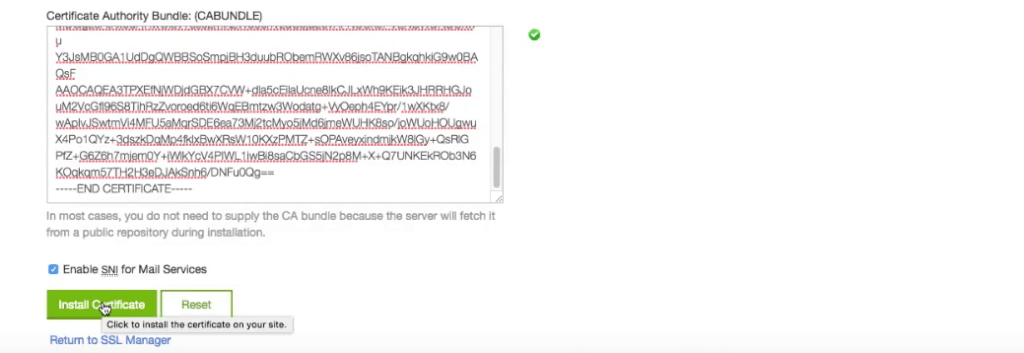
但是当您访问您的站点时,它仍然会给出类似于“您的连接不是私密的”或“您的连接不安全”的错误。
Thomas 能够通过以下方式解决这个奇怪的问题:
“在我证明之前,GoDaddy 不知道也不相信我的想法。 McAfee Trusted Advisor 的存在使证书无法被看到。
正如我们之前确定的那样,在各个方面,它都是有效的并且安装正确,甚至 GoDaddy 也对其进行了验证。 一旦我取消发布它,https就可以工作。 希望这对您的工作和知识基础有所帮助。”
因此,您的 SSL 有可能被其他软件(例如 McAffee)阻止。
错误代码:“禁止您无权访问此服务器上的/。 服务器无法读取 htaccess 文件,拒绝访问是安全的”
经过一番挣扎, Shaun能够解决这个问题,他在下面的评论中发布了他的解决方案。 谢谢肖恩!
问题描述:
在我进入从 http 到 https:// 的重定向阶段之前,我没有任何问题。 在创建和修改 .htaccess 文件之前,我检查了我的站点,并且可以通过不安全的 http:// 和安全的 https:// 访问它而没有问题。
因此,我创建了 .htaccess 文件并复制并粘贴了上面建议的代码:
重写引擎开启
RewriteCond %{HTTPS} 关闭
重写规则 ^(.*)$ https://%{HTTP_HOST}%{REQUEST_URI} [L,R=301]
结果是一个错误代码:
“禁止您无权访问此服务器上的/。 服务器无法读取 htaccess 文件,拒绝访问是安全的”
在重新安装我的网站之前,我将文件删除为空白,使用其他代码,联系 GoDaddy,错误代码不会消失。
重新安装的解决方案是以下代码(其中替换域是您的域名:
重写引擎开启
RewriteCond %{HTTP_HOST} ^replacedomain\.com [NC]
RewriteCond %{SERVER_PORT} 80
重写规则 ^(.*)$ https://www.replacedomain.com/$1 [R,L]
有效。 我不知道为什么……完全不知道。 但是,希望知识可以帮助他人。
IIS:如何提供没有扩展名的文件
如果您的服务器在带有 IIS 的 Windows 服务器上运行,那么您可能无法在没有扩展名的情况下提供该文件。
Andrew 在下面的评论中提到,他在 StackOverflow 上找到了解决方案。 本质上,您需要在该目录中创建一个新的 web.config 文件并输入一些自定义代码。 从 StackOverflow 帖子中获取代码。
错误:ZeroSSL 无法检索资源目录
如果您在 ZeroSSL 中收到错误:“zerossl failed to retrieve resource directory”。 这实际上是 Let's Encrypt 的一个问题,现在应该解决。 这在 Let's Encrypt 社区帖子中被发现。
根据 Let's Encrypt 工程师的说法:
“我们对 CORS 标头行为进行了单元测试,但由于问题出在 Web 前端进程的配置级别,并且单元测试是在较低层执行的,因此遗漏了回归。”
关于 Let's Encrypt 和 GoDaddy 的常见问题
以下是我从评论和 YouTube 频道中收集到的最常见问题。 我希望他们能澄清您对 Let's Encrypt 和 GoDaddy 的一些疑问。
GoDaddy 是否提供免费的 SSL 证书?
GoDaddy 不提供免费 SSL 证书,但幸运的是,您可以使用 let's encrypt free SSL 安装免费 SSL。 如果您使用共享虚拟主机,这将起作用。 只需滚动到本文顶部,我将向您展示如何执行此操作。
如果您使用 GoDaddy 的共享主机,则不能使用 Let's Encrypt,相反,您可以使用 CloudFlare 的免费 SSL。 了解如何安装 Cloudflare。
GoDaddy SSL 证书成本与替代方案比较
安装 SSL 时,您几乎没有选择。 GoDaddy 的 SSL 证书售价 63.99 美元及以上。 这意味着对于许多人来说,这对于其他网络托管服务提供商免费提供的服务来说太过分了。
这意味着您有 2 个不错的选择:
- 免费使用 Letsencrypt 证书,但您必须每 90 天更新一次(共享主机无法自动更新)。 如果您选择此选项,请继续阅读本文。
- 使用 NameCheap 以 9 美元的价格购买 SSL 证书,并且每年仅更新一次。 这是我关于如何做到这一点的文章。
下表将 GoDaddy 与 Let's Encrypt 和 Namecheap 的价格和证书有效期进行了比较。
| 去吧爸爸 | 让我们加密 | 名称便宜 | |
| 价格/年 | $63.99 / 年 | 自由的 | $8.88 / 年 |
| 有效天数 | 365 天 | 90 天 | 365 天 |
GoDaddy 通配符 SSL 证书价格和替代选项
如果您正在考虑购买 GoDaddy 通配符 SSL 证书,请注意有一个免费且更便宜的选择。
通配符 SSL 证书能够覆盖您的所有子域,因此如果您有很多子域,这将很有用。 如果您只有 1-2 个子域,那么为每个子域获取一个可能会更便宜。
您的 GoDaddy 通配符 SSL 证书替代品是:
- 免费使用 Let's Encrypt,但您必须每 90 天更新一次。
- 使用从 NameCheap 购买通配符证书,价格约为 71.95 美元/年,然后您只需每年更新一次。
| 去吧爸爸 | 让我们加密 | 名称便宜 | |
| 价格/年 | $295.99 / 年 | 自由的 | $71.95 / 年 |
| 有效天数 | 365 天 | 90 天 | 365 天 |
GoDaddy 是否有 SSL 证书的免费试用版?
不,您无法在购买之前在 GoDaddy 上试用 SSL 证书。 但老实说,也没有其他人提供免费试用。 开始使用 SSL 非常简单,无需试用。 他们都是一样的。
但是,您可以在 Godaddy 上查看更便宜且免费的 SSL 证书的替代方案,只需单击此处。
我可以向 GoDaddy 域添加 SSL 证书吗?
实际上,您无法将 SSL 证书安装到 GoDaddy 域。 因为证书安装到虚拟主机而不是域。 因此,如果您有来自 GoDaddy 的域,但您的虚拟主机与另一个虚拟主机一起使用。
然后您需要在其他网络主机上安装 SSL 证书,因为 SSL 会加密您的服务器(网络托管)和您的网站访问者之间的通信。
什么是 sslforfree 和 ZeroSSL?
Sslforfree 和 ZeroSSL 只是在线工具,可让您轻松免费为您的网站创建 SSL 证书。 我发现它很容易使用,而且大多数情况下都没有问题,正如您在上面看到的,我创建了一个关于如何使用 Sslforfree 和 ZeroSSL(旧教程)来保护您的 GoDaddy 网站的教程。
还有其他工具,例如 ZeroSSL,它们可以完全一样,例如 sslforfree。
从本质上讲,它们只是使您能够在不知道任何编码的情况下完成认证创建过程。 该工具是由 Alexander Yezhov 作为一个副项目创建的,我认为他不会为此获得任何资金。 非常感谢他!
有 1 年的免费 SSL 证书吗?
不幸的是,一年内没有免费的 SSL 证书。 你能得到的最好的是 Let's Encrypt,有效期为 90 天。 只需滚动到本文顶部,我将向您展示如何在 cPanel 中安装它。